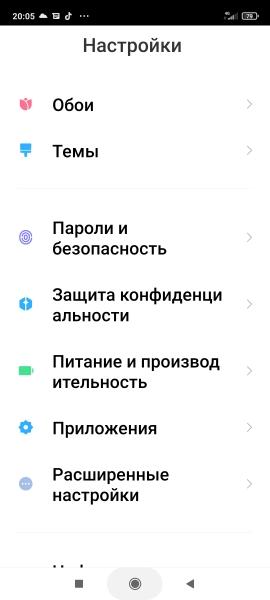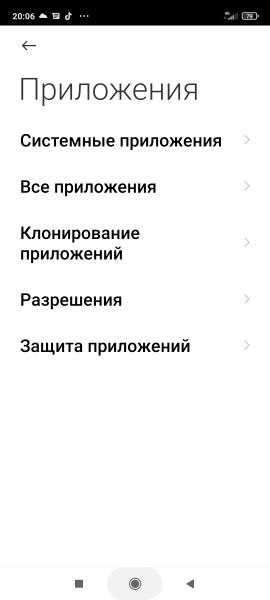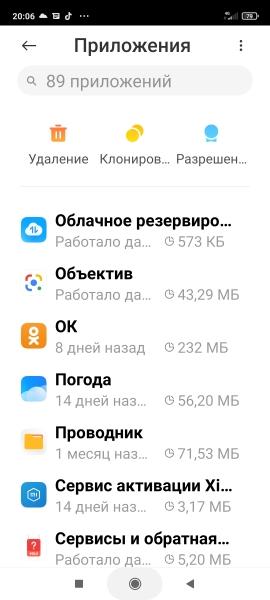- На Андроиде быстро садится батарея – что делать
- Износ аккумулятора
- После обновления Андроида – батарея быстро разряжается
- Как это исправить?
- Большая нагрузка на смартфон
- Экран
- Удаление ненужных программ
- Вредоносное ПО – вирусы
- Рекомендации
- Как определить программу, которая сажает батарею на вашем Андроиде
- Анализируем расход батареи смартфона
- Оптимизация расхода энергии: быстрый способ
- Оптимизируем расход энергии приложениями: тонкая настройка
- Что делать, если быстро разряжается смартфон на Android
На Андроиде быстро садится батарея – что делать
Многим пользователям знакома проблема того, что на Андроиде быстро разряжается батарея. Причины разнятся от проблем с аккумулятором до загруженности памяти телефона.
Чаще всего с проблемой сталкиваются при наличии большого количества приложений на устройстве. Некоторые приложения требуют больших затрат энергии и памяти. Их список можно посмотреть в настройках аккумулятора.
Быстрый расход заряда также может быть причиной наличия вредоносных программ на смартфоне, некорректной загрузки обновлений ОС Android, нехватки свободного места. Чтобы исправить проблему и предотвратить её нужно знать точную причину.
- Как долго вы используете устройство?
- Сколько свободной памяти осталось на нем?
- Влияет ли на разрядку использование связи с сетью?
- Стал ли телефон работать медленнее обычного?
- Греется ли телефон во время работы?
Нормой считается, если батарейка быстро садится при использовании приложений или игр. Также дополнительную нагрузку могут давать посещаемые вами сайты – например рекламные баннеры. Некоторые сайты также требовательны в плане посещения.
Износ аккумулятора
Если устройством вы пользуетесь уже дольше года, дело может быть в износе аккумулятора. Чтобы избежать преждевременного износа необходимо поддерживать его состояние. Небрежная эксплуатация и игнорирование рекомендаций может привести к порче батареи. Особенно это касается владельцев планшетов – их работа требует больших затрат энергии. Также аккумуляторы планшетов более подвержены преждевременному износу. Для профилактики необходимо следовать правилам корректной зарядки:
- избегайте работы, когда уровень заряда ниже 10%,
- не оставляйте устройство под открытыми солнечными лучами,
- сократите время использования, когда идет зарядка,
- не отключайте телефон от сети, пока уровень заряда не достигнет 80%.
Также при зарядке нежелательно работать с устройством, поскольку со временем это приводит к порче зарядного устройства и самого разъема. Проблемы с разъемом также могут приводить к износу аккумулятора.
После обновления Андроида – батарея быстро разряжается
Что делать, если на Андроиде быстро садится батарея, но устройство относительно новое?
Для обновления используйте только официальное приложение Google, избегайте сторонних программных обеспечений. Если телефон подвергался «перепрошивке» дело может быть в недоработках программы. Здесь поможет только повторная переустановка операционной системы.
Проблема часто встречается среди владельцев Samsung, на форумах встречается проблема быстрой разрядки после обновления. Существует версия о том, что с появлением новых моделей смартфонов Galaxy, на старые выходят обновления, которые специально перегружают аккумулятор. С помощью подобных манипуляций производители подталкивают к покупке новых устройств самсунг. Версия звучала неправдоподобно до скандала с Apple, которые были обвинены в подобных манипуляциях.
Как это исправить?
После установки зайдите в настройки, найдите информацию об устройстве. Отключите «параметры разработчика», если они были активны. Также в настройках есть возможность отката последнего обновления. Быстрый расход аккумулятора может вызываться недоработками новой ОС, используя много фоновых процессов.
Большая нагрузка на смартфон
Использование мобильной сети 4G заставляют смартфон разряжаться быстрее. Во время передвижения устройство переключается с одной вышки связи на другую, что нагружает работу аккумулятора. Устройству требуется отдых от всех видов связи – Wi-Fi, Bluetooth, мобильная сеть. В ночное время или при отсутствии необходимости следует ставить устройство «в режим ожидания», а при путешествиях оставить только 3G.
Чтобы сохранить работу аккумулятора – не используйте устройство на морозе. Подвергаясь низким температурам телефон совершает аварийное отключение, что замечал каждый владелец смартфона на любой платформе.
Экран
Также аккумулятор «жрет» использование автоповорота экрана, анимированных заставок, яркость экрана. Для экономии заряда используйте статичные изображения в качестве заставок, настраивайте яркость и автоповорот вручную в зависимости от потребности. Для снижения потребления энергии подключите автонастройку яркости – в ночное время телефон будет снижать яркость, а при солнечном свете увеличивать.
Зарядка быстро кончается при высокой активности фоновых программ. Отключить их работу можно вручную, в настройках меню. Почему они работают, даже после отключения? Некоторые приложения требуют выполнения процессов в любое время, даже когда устройство не используется. Проблема решается установкой утилит, которые закрывают их принудительно.
Также на андроид есть системные приложения, которыми вы наверняка не пользуетесь – пресса, презентации. Удалить их можно через настройки – приложения.
Удаление ненужных программ
Основная проблема при наличии большого числа программ – нагрузка оперативной памяти. К файлам, которые нагружают память относят – история браузера, файлы cookies, пути загрузок. Чистка кэша телефона помогает освободить дополнительную память, что повышает его производительность.
Что делать если батарея на телефоне быстро разряжается и требует обновления андроид? Если на вашем устройстве накопилось большое число медиафайлов – это становится препятствием для работы приложений. Устройство начинает быстро разряжаться и нагреваться. Рано или поздно становится невозможным сделать фото или скачать медиафайл. Также возникают проблемы с обновлением приложений.
Чтобы отслеживать кэш на телефоне – периодически очищайте кэш в браузере, такая функция есть в настройках самих приложений. Скачайте утилиту CCleaner для Android, которая поможет вам освобождать память на устройстве. Также утилита исправляет системные ошибки, что также поможет увеличить быстродействие.
Фото и видео занимают очень много места на устройстве. Личные медиафайлы имеют функцию переноса на Google диск. Либо просто перенесите файлы на компьютер или внешний носитель.
Вредоносное ПО – вирусы
Вирусы могут попасть на телефон через скачивание файлов с сомнительных ресурсов. Первый признак их наличия – перегрев телефона даже в состоянии покоя и замедленная работа приложений. Вирусы запускают фоновые приложения, которые не закрываются даже с помощью специальных утилит. Некоторые виды вредоносного программного обеспечения удаляют личные файлы, заражая другие устройства через прямое подключение.
Избавить устройство от вирусов можно двумя путями:
- Подключить устройство к компьютеру и провести проверку через сторонний антивирус.
- Скачать антивирус на устройство.
Любой платный антивирус имеет бесплатный пробный доступ, будь то «Касперский» или «Dr. Web». Чтобы использовать полный функционал есть смысл приобрести платную версию.
Рекомендации
У некоторых моделей смартфонов на Android существуют встроенные функции энергосбережения. Чтобы проверить её наличие нужно зайти в настройки – аккумулятор.
Чтобы продлить время работы аккумулятора необходимо как можно реже подвергать его работе на низком заряде. Если смартфон разряжается критически быстро ни один из вышеописанных способов не поможет. Использование устройства с неисправной батареей может усугубить его состояние, обратитесь в сервисный центр.
В погоне за низкими ценами можно столкнуться с неквалифицированным ремонтом, последствия которого могут оказаться дороже. Замена батареи может быть произведена на некачественную, которая не будет справляться с нагрузками. При выборе сервисного центра необходимо убедиться, что при замене будут использоваться компоненты от официального производителя.
Источник
Как определить программу, которая сажает батарею на вашем Андроиде
Эффективность работы операционной системы Android с аккумулятором телефона в версии 8 существенно выше, чем у прежних релизов. Тем не менее иногда заряд аккумулятора начинает тратиться быстрее, чем обычно. Причиной может стать выход очередного обновления какого-то приложения или установка новой программы, которая жрет батарею. В этой статье мы расскажем, как быстро вычислить утечку заряда аккумулятора телефона и повысить время работы мобильника от одной зарядки.
Анализируем расход батареи смартфона
В разделе настройки Android Батарея нажмите кнопку Статистика. Все картинки в статье сняты на телефоне Samsung. На других устройствах, работающих на Android 8 и выше, они могут выглядеть иначе, но похоже.
Здесь приведен анализ расхода заряда аккумулятора телефона по системным сервисам, компонентам (например, экран) и программам. Поскольку абсолютное значение в миллиампер-часах обычному пользователю ничего не скажут, данные приводятся в процентах от общего расхода.
Как видно из рисунка, основные потребители в обычном режиме использования: сотовая сеть, экран, система. Ожидаемо много тратит приложение Google, отвечающее за «ок, гугл» и Яндекс, которому на моем телефоне разрешено работать в фоне.
Если повышенный расход связан с какой-либо программой, она будет в этом списке на первых позициях. Можно удалить ее со смартфона или заставить тартить батарейку поменьше.
Оптимизация расхода энергии: быстрый способ
Самый быстрый способ увеличить продолжительность работы смартфона на Android без подзарядки — включить средний или максимальный режим экономии.
Чтобы узнать, сколько примерно протянет ваш мобильник без подключения зарядного устройства, обратите внимание на прогноз в разделе Батарея.
С годами максимальная емкость аккумулятора падает. Это объясняется техническими причинами. Для телефонов после 3-5 лет использования частая зарядка уже не следствие неоптимизированной системы и программ, а необходимость, связанная со старением батареи.
Оптимизируем расход энергии приложениями: тонкая настройка
Вернемся в основной пункт настройки Батарея. Внизу указываются приложения, которые работают на телефоне и тартят энергию. Большинство таких программ, отмеченных галочкой, можно смело перевести в спящий режим обозначенной на рисунке клавишей.
Система запомнит ваш выбор и в будущем будет отправлять эти программы в спящий режим принудительно. Заданные исключения можно посмотреть по этому разделу настроек.
Влияет это только на скорость открытия программы. Я оставил в исключениях такой список.
Указанным трем службам разрешено тратить батарею смартфона по своему усмотрению. Остальные система будет пытаться перевести в спящий режим для экономии заряда.
Маловажные приложения, которые используются редко, можно отправить в список с запретом на работу в фоновом режиме. Они будут активны только когда вы их используете.
Источник
Что делать, если быстро разряжается смартфон на Android
Время автономной работы — это один из важнейших факторов, который учитывается при выборе модели смартфона. С увеличением диагонали смартфонов, использованием энергоемких приложений, повышением потребления энергии «железом», снижается время автономной работы смартфона. Одним из шагов производителей по решению данной проблемы является увеличение ёмкости аккумуляторов, устанавливаемых в смартфоны. Сейчас редко увидишь смартфон от «серьезного» производителя, который комплектуется аккумуляторной батареей 3000 mAh или меньше. Цифра в 4000 mAh сегодня является минимально-стандартной. Аккумуляторы такой емкости, при использовании смартфона в режиме средней активности, позволяют заряжать его не чаще одного раза в сутки.

Но если сразу после покупки смартфона время его автономной работы без подзарядки оправдывает ожидания, то по истечении определенного периода эксплуатации, время автономной работы сокращается. Это естественный процесс, от которого никуда не деться. Да, если время автономной работы заметно снизилось через год-полтора, два после покупки — это вроде нормально и не вызывает особых вопросов. Ведь со временем происходит «износ» аккумулятора. Ёмкость батареи падает, она уже не может «впитать и удержать» заряд, соответствующий ёмкости, которая была изначально. Полностью остановить этот процесс, к сожалению, невозможно, но замедлить старение аккумуляторной батареи — возможность есть (если Вам интересна данная тема — ознакомьтесь со статьей «Как правильно заряжать смартфон, чтобы продлить срок службы его аккумулятора»).
А вот если «процесс» уменьшения времени автономной работы стал заметен уже через месяц-два после начала эксплуатации, или время автономной работы резко уменьшилось одномоментно — вот здесь уже надо искать причину, которая приводит к быстрому разряду аккумуляторной батареи. Причин тому может быть несколько, но «повлиять» можно только на одну. Если смартфон начал разряжаться гораздо быстрее обычного — проблема мажет быть в «энергоемких» программах и приложениях, которые работая, даже в фоновом режиме, активно «сажают» батарею смартфона и в настройках энергосбережения смартфона.
Увеличить время автономной работы смартфона можно специальными встроенными инструментами для оптимизации и экономии заряда батареи Android, удалением или остановкой неиспользуемых программ и приложений, с помощью специальных приложений.
Рассмотрим все на примере смартфона Xiaomi с десятой версией Android (на смартфонах других производителей и смартфонах с другими версиями Anroid визуализация может быть немного иной, но «общий смысл» выбора действий тот же).
Встроенные инструменты
Зайдите в настройки Вашего смартфона,
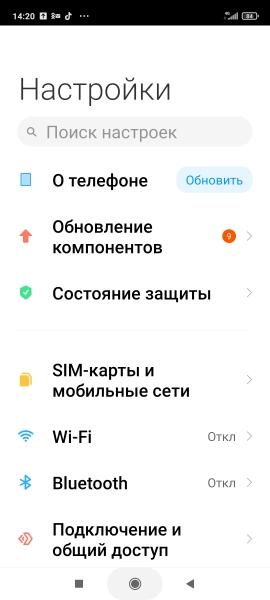
введите в поисковую строку запрос «батарея» и выберите найденную по запросу строку.
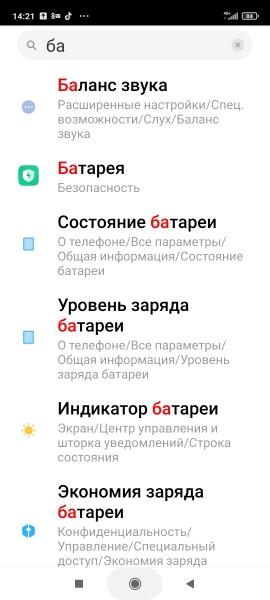
Вы попадаете в раздел «Экономия энергии батареи».
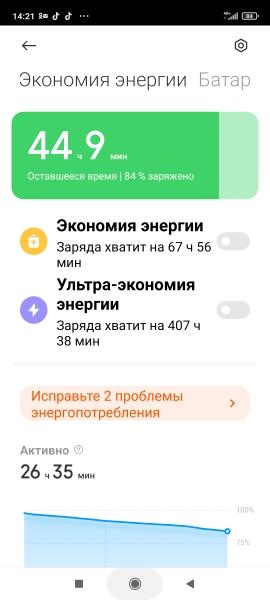
Здесь отображается приблизительное оставшееся время автономной работы смартфона, есть возможность включения режимов «Экономия энергии» и «Ультра-экономия энергии», предложение исправления проблем энергопотребления (если таковые имеются) и список (рейтинг) самых энергоемких программ и приложений.
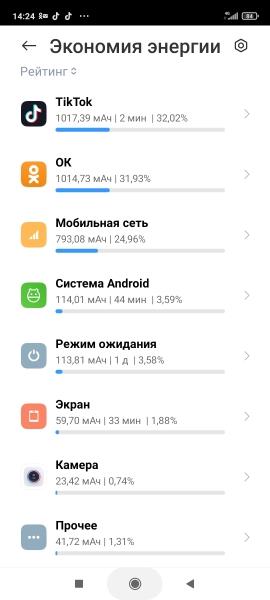
В «проблемах энергопотребления» можно включить или отключить предлагаемые компоненты и увидеть как то или иное действие повлияет на заряд батареи.
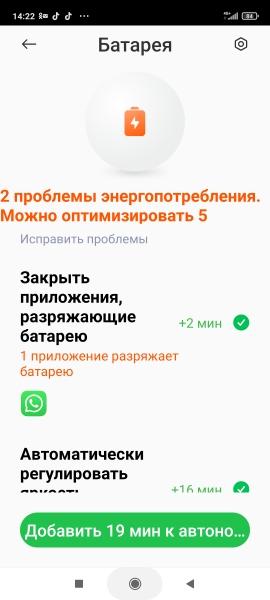
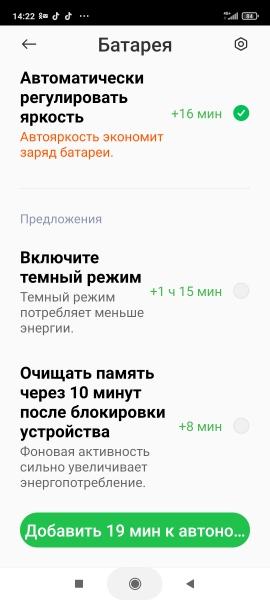
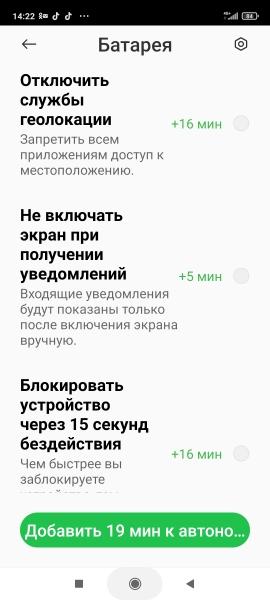
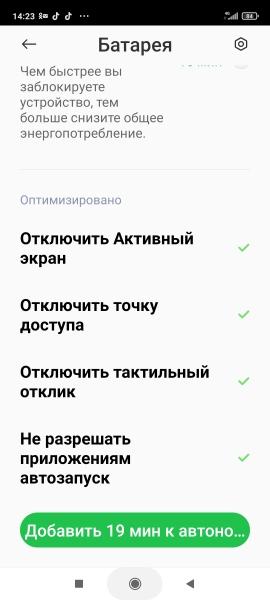
При включении режима «экономия энергии», время автономной работы смартфона должно увеличиться на 54%, что очень неплохо.
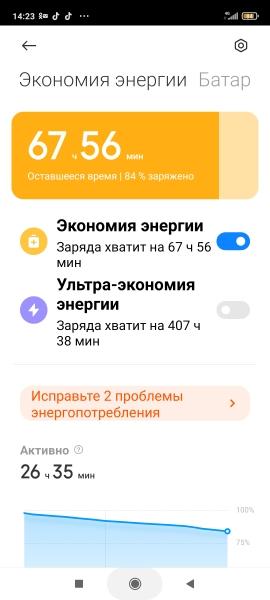
При включении режима «ультра-экономия времени» время автономной работы смартфона должно увеличиться почти в десять раз, но при этом будут ограничены энергоемкие функции и будет снижена производительность смартфона, что с большой долей вероятности не устроит обычного пользователя. Фактически в этом режиме Вы получите только функции обычной кнопочной звонилки — исходящие и входящие вызовы плюс возможность отправки и получения SMS. Хотя в форсмажорной ситуации включение данного режима может быть вполне оправданно.

Удаление или остановка неиспользуемых программ и приложений
С течением времени в смартфоне скапливается немало программ и приложений, которыми Вы не пользуетесь, но которые постоянно «питаются энергией», разряжая аккумулятор. Такие приложения могут быть предустановлены (т.е. уже установлены в смартфоне при его покупке), а могут быть установлены самим пользователем, а потом просто забыты за ненадобностью и не деинсталлированы (не удалены). Чаще всего именно наличие большого количества установленных и абсолютно ненужных приложений и становится причиной резкого уменьшения времени автономной работы смартфона.
- Для того, чтобы увидеть все приложения, установленные в смартфоне, заходим в «Настройки»,
- находим и выбираем «Приложения»,
- заходим во «Все приложения».
А далее все зависит от Вас. В длинном списке приложений выбираем приложения, которыми уже не пользуемся, или которые просто не нужны. Удаляем их без сожаления. В результате проведения этой операции, удаленные приложения больше не будут потреблять энергию и разряжать аккумулятор смартфона. Время автономной работы однозначно увеличится!
Приложения для анализа и уменьшения расхода заряда батареи
Существует немало сторонних приложений, которые анализируют возможности увеличения времени автономной работы смартфона, оценивают скорость разряда аккумуляторной батареи и ограничивают работу самых «прожорливых» программ и приложений.
Приложение «Flip&Save»
- оптимизация времени автономной работы
- интеллектуальное переключение профилей «поведения» батареи для увеличения времени автономной работы
- очистка кэша и ненужных файлов
- автоматическое включение и отключение радиомодуля, Wi-Fi, Bluetooth
- выборочное отключение запущенных приложений и служб
Скачать приложение можно здесь.
Приложение «Батарея — Battery»
- индикация уровня заряда аккумулятора
- индикация напряжения аккумулятора
- индикация температуры аккумулятора
- индикация «состояния здоровья» аккумулятора
Скачать приложение можно здесь.
Приложение «Kaspersky Battery Life»
- увеличение времени автономной работы смартфона
- выявление самых энергоемких приложений с возможностью их закрытия
- сигнализация о разряде аккумулятора до заданного процента
Источник